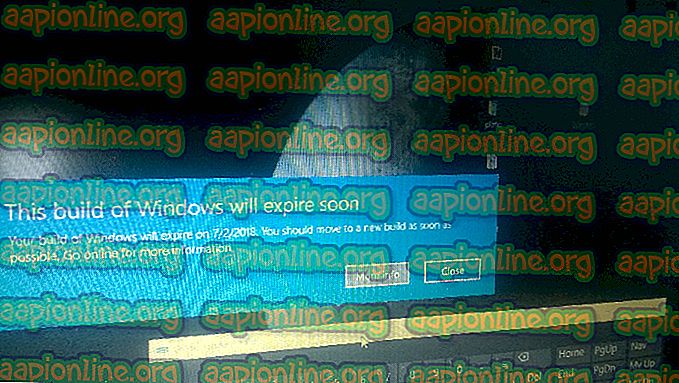Come risolvere l'errore "Impossibile copiare l'elemento perché è troppo grande per il formato del volume"
Molte persone usano USB e altri dispositivi di archiviazione "Flash" per trasferire i loro dati tra computer. Gli archivi flash vengono utilizzati perché offrono velocità di trasferimento molto più elevate rispetto alla maggior parte delle connessioni Internet di questi tempi. Tuttavia, molti utenti hanno segnalato di aver riscontrato l'errore "Impossibile copiare l'elemento perché è troppo grande per il formato del volume" durante il trasferimento dei dati su memoria USB.

In questo articolo, discuteremo alcuni dei motivi per cui questo errore potrebbe essere attivato e ti forniremo una soluzione praticabile per risolverlo facilmente. Assicurati di implementare i passaggi nell'ordine specifico in cui vengono forniti per evitare conflitti.
Cosa causa l'errore "Impossibile copiare l'elemento perché è troppo grande per il formato del volume"?
Il motivo per cui si verifica questo errore è:
- Formato non valido: la maggior parte degli utenti dopo aver riscontrato questo errore pensa che non ci sia spazio sufficiente sull'USB o che sia stato corrotto / danneggiato. Tuttavia, non è così. Questo errore viene visualizzato a causa delle limitazioni del formato utilizzato dall'unità USB. Per impostazione predefinita, tutte le unità USB sono formattate nello stato "FAT32". In questo stato, sull'unità possono essere memorizzati solo "4 GB" di dati. Pertanto, se il file è più grande di "4 GB" non può essere memorizzato.
Ora che hai una conoscenza di base della natura del problema, passeremo alla soluzione.
Soluzione: formattazione USB
Se il dispositivo USB è stato formattato nel formato "FAT32", gli utenti riscontreranno l'errore durante il trasferimento di dati di dimensioni superiori a "4 GB". Pertanto, in questo passaggio, riformatteremo il dispositivo in un formato diverso che supporti più spazio di archiviazione di "4 GB". Per quello:
- Collegare il dispositivo USB in un computer Windows.
- Apri " File Explorer " e fai clic sull'opzione " Questo PC" dal riquadro a sinistra.
Nota: aprire "Risorse del computer" per Windows 7 e sistemi operativi precedenti

- Fare clic con il tasto destro del mouse sul nome dell'unità USB e selezionare " Formato ".

- Fare clic sul menu a discesa " File System " e selezionare " NTFS " o " exFAT " dal menu a discesa.
Nota: se si seleziona " NTFS ", sarà necessario installare un driver aggiuntivo per il supporto del sistema operativo MAC.

- Fai clic sul pulsante " Start " senza modificare altre opzioni.
- Attendere il completamento del formato, copiare il file su USB e verificare se il problema persiste.